10 月 3 日消息,新版本发布后,用户不再需要手动保存在 Windows 11 中使用截图工具捕获的图片。除了被复制到剪贴板外,从 11.2209.2.0 版起,它们将自动以 PNG 格式保存在“我的图片”下的截图文件夹中。
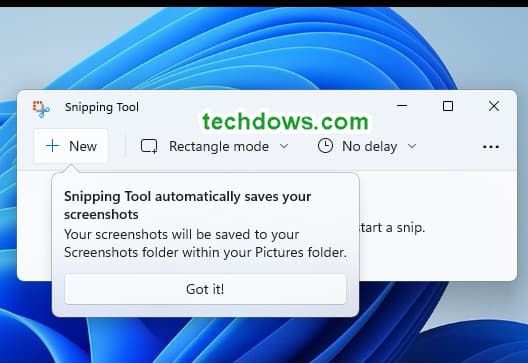
此前使用截图工具,当使用快捷键 Win+Shift+S 并捕获剪贴图片时。它将被自动复制到剪贴板,用户把它粘贴到画图或其他图像编辑器中,或者还可以打开剪贴工具做标记和分享。但该工具一直缺乏自动保存功能。
应用户的要求,微软现在为 Windows 11 Build 25211 中的截图工具增加了自动保存屏幕截图的功能。
安装该版本后,用户需要打开微软商店,并更新 Snipping Tool 。具有自动截图保存功能的 Snipping Tool 版本是 11.2209.2.0。
IT之家获悉,当使用 Win+Shift+S 键盘快捷键时,选项会出现在上面,可以画出并选择屏幕的区域。完成后,会收到通知,屏幕截图被复制到剪贴板并保存。用户可以在“我的图片”中的“截图”文件夹中找到保存的剪贴图片。
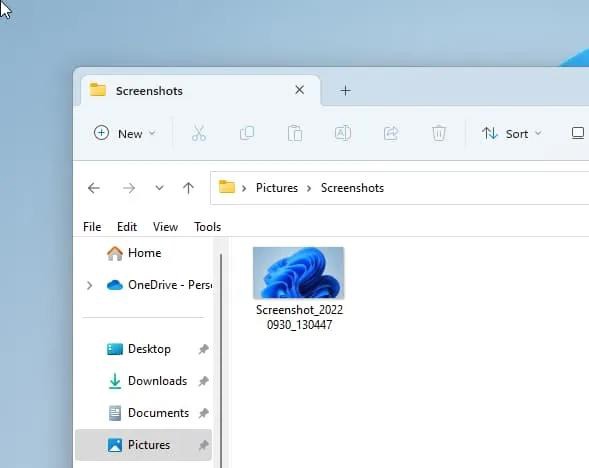
如何禁用 Snipping Tool 自动截图保存功能。
- 按 Win 键,打开“开始”
- 输入 snip,打开 Snipping Tool 截图工具
- 点击三点式图标,选择设置
- 将“自动保存屏幕截图”设置开关切换为关闭,以禁用该功能。
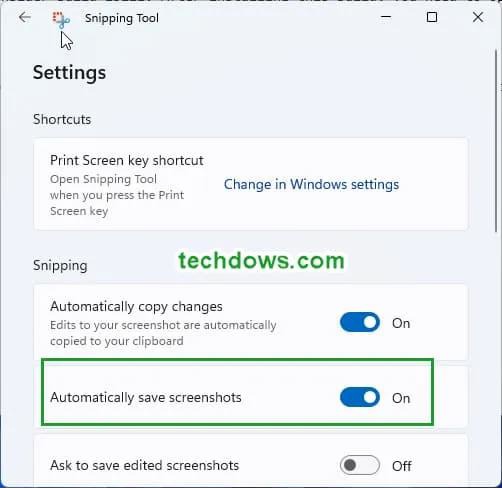
注意:该功能在默认情况下是启用的。
该功能可能需要一段时间才能发布到稳定的 Windows 11 版本。同时,当用户使用 Win 键 +Print Screen 快捷键时,可以直接和永久地保存屏幕截图到截图文件夹中。
© 版权声明
文章版权归作者所有,未经允许请勿转载。
 蜀ICP备20004578号
蜀ICP备20004578号